Como ativar e desativar a sugestão de palavras do Microsoft Word
Por Matheus Bigogno Costa | Editado por Bruno Salutes | 03 de Março de 2021 às 18h20
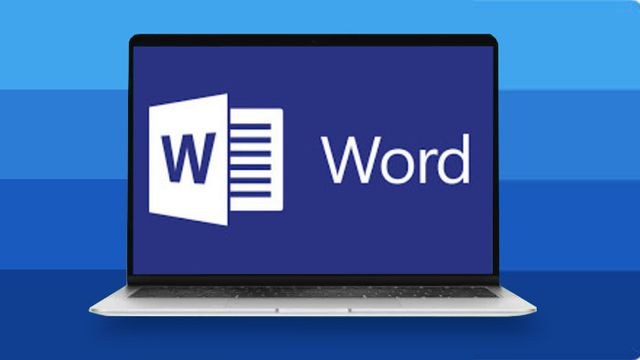
O Word é um editor de textos da Microsoft que possui inúmeros recursos e ferramentas para seus usuários. Um deles é o corretor ortográfico, que é capaz de verificar e sugerir alterações na escrita ao mesmo tempo que você está digitando um texto.
Embora este recurso seja bastante eficiente e útil, nem todas as sugestões de correção são exatamente aquilo que você gostaria de escrever, e isso pode acabar se tornando um incômodo. Por isso, existe a possibilidade de desativá-lo nas configurações do editor, confira abaixo o passo a passo!
- Word online: é possível criar documentos mesmo sem ter o Office instalado
- Veja 10 recursos escondidos do Microsoft Word que fazem a diferença
Como ativar e desativar a sugestão de palavras do Microsoft Word
Passo 1: com o documento aberto no Microsoft Word e clique em “Arquivo” à esquerda do menu superior.
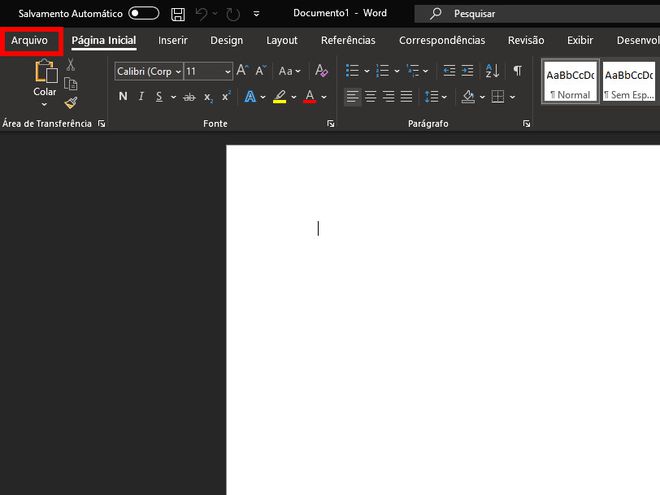
Passo 2: feito isso, clique em “Opções” no menu lateral esquerdo.
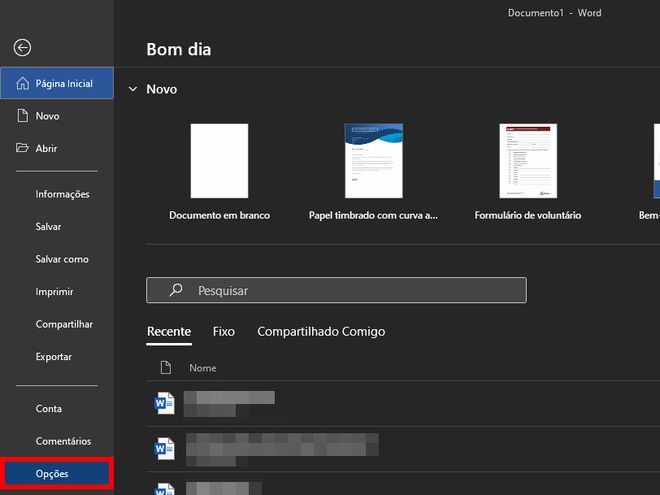
Passo 3: na pop-up aberta em seguida, acesse a aba “Revisão de Texto” no menu esquerdo.
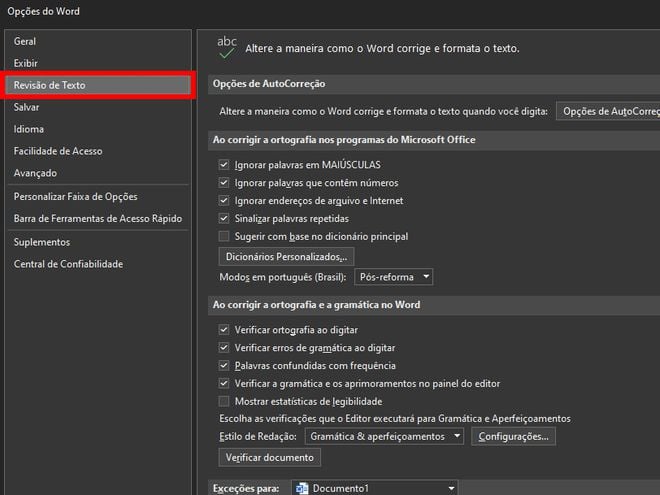
Passo 4: dentro da seção “Ao corrigir a ortografia e a gramática no Word”, desmarque a opção “Verificar ortografia ao digitar” para desativar a sugestão de palavras. Caso queira ativá-la novamente, basta apenas marcar esta mesma opção.
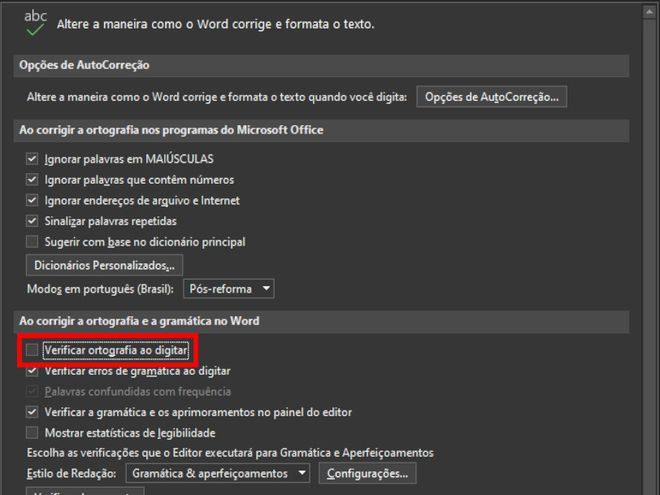
Pronto! Agora você pode ativar ou desativar a sugestão de palavras no Microsoft Word.